Windows8.1系统开始按钮右键菜单打不开的解决方法
时间:2020-12-06 09:22:00来源:装机助理重装系统www.zhuangjizhuli.com作者:由管理员整理分享
一般微软在操作Windows8系统“开始”菜单中有很大的改变,虽然没有那熟悉的经典菜单,但也可以在Windows8开始按钮右键菜单的方式来打开搜索、运行、文件资源管理器、控制面板、磁盘管理、设备管理器和网络连接管理等等,但最近却有Windows8系统用户来反应,在使用电脑时发现开始按钮右键菜单打不开的问题,对于这个问题该如何解决呢?其实出现这种现象很有可能是系统注册表被修改所致,对此下面就来介绍一下电脑开始按钮右键菜单打不开的解决方法吧。
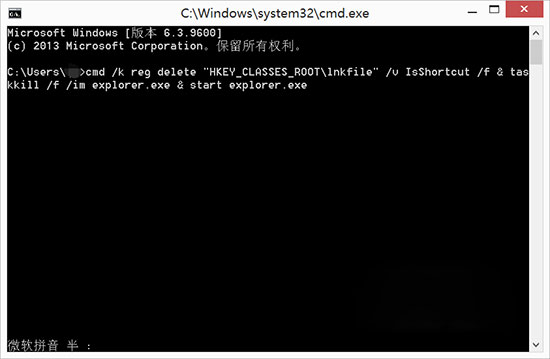
1、首先,用记事本新建文本文档,输入下面的文字:
Windows Registry Editor Version 5.00
[HKEY_CLASSES_ROOTlnkfile]
"IsShortcut"=""
[HKEY_CLASSES_ROOTpiffile]
"IsShortcut"=""
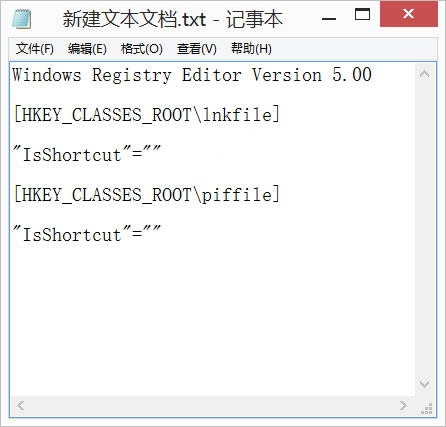
2、然后,在点击保存后,将后缀改为reg;
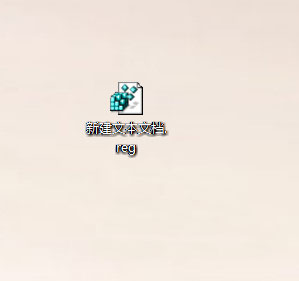
3、在双击运行它,注销一下,或者直接重启后,开始按钮右键菜单就可以使用了;
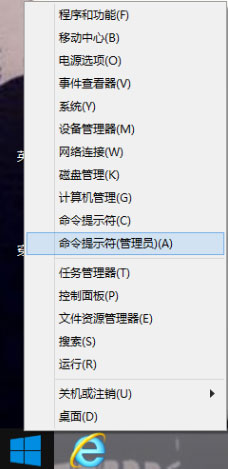
4、就会发现快捷方式小箭头又出来了,将下面的文字新建文本文档,保存后后缀改为bat,最后再以管理员运行即可。
reg add "HKEY_LOCAL_MACHINESOFTWAREMicrosoftWindowsCurrentVersionExplorerShell Icons" /v 29 /d "%systemroot%system32imageres.dll,197" /t reg_sz /f
taskkill /f /im explorer.exe
attrib -s -r -h "%userprofile%AppDataLocaliconcache.db"
del "%userprofile%AppDataLocaliconcache.db" /f /q
start explorer
pause
按照教程对注册表相关修改后即可恢复开始按钮右键菜单了,如果以后用户也遇到这样的问题,不妨按照教程去解决操作吧,希望这个教程对大家有所帮助。
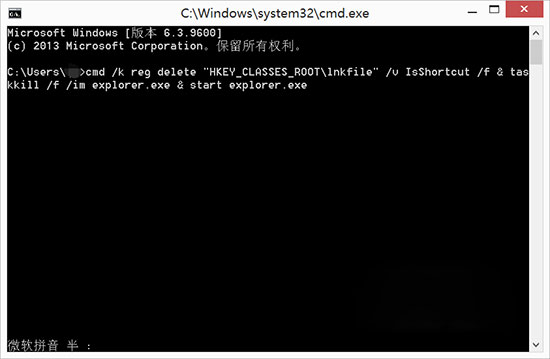
1、首先,用记事本新建文本文档,输入下面的文字:
Windows Registry Editor Version 5.00
[HKEY_CLASSES_ROOTlnkfile]
"IsShortcut"=""
[HKEY_CLASSES_ROOTpiffile]
"IsShortcut"=""
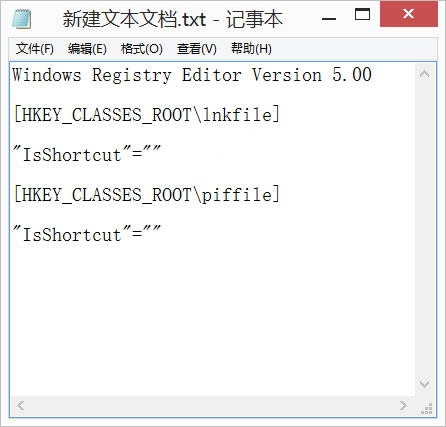
2、然后,在点击保存后,将后缀改为reg;
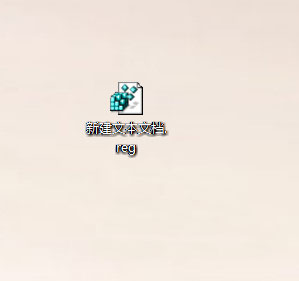
3、在双击运行它,注销一下,或者直接重启后,开始按钮右键菜单就可以使用了;
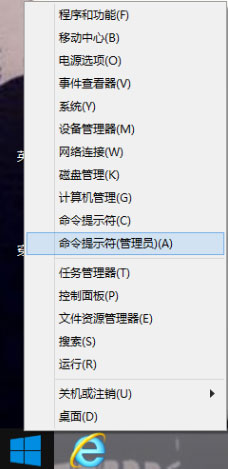
4、就会发现快捷方式小箭头又出来了,将下面的文字新建文本文档,保存后后缀改为bat,最后再以管理员运行即可。
reg add "HKEY_LOCAL_MACHINESOFTWAREMicrosoftWindowsCurrentVersionExplorerShell Icons" /v 29 /d "%systemroot%system32imageres.dll,197" /t reg_sz /f
taskkill /f /im explorer.exe
attrib -s -r -h "%userprofile%AppDataLocaliconcache.db"
del "%userprofile%AppDataLocaliconcache.db" /f /q
start explorer
pause
按照教程对注册表相关修改后即可恢复开始按钮右键菜单了,如果以后用户也遇到这样的问题,不妨按照教程去解决操作吧,希望这个教程对大家有所帮助。
分享到:
